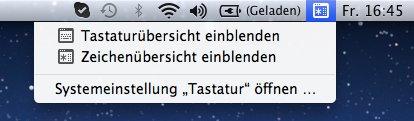
Die Tastaturbelegung am Mac stellt nicht nur Umsteiger aus der Windows -Welt vor eine echte Herausforderung, auch langjährige Mac-User kennen längst nicht alle Zeichen aus dem Effeff. Das Problem: Viele Sonderzeichen finden sich nicht aufgedruckt auf dem Keyboard oder sind erst gar nicht per Tastaturkurzbefehl erreichbar.
Mac OS X 10.8 Mountain Lion
Vorweg: Die gängigsten Sonderzeichen sind auch am Mac unter OS X per gedrückter Umschalttaste (Shift) erreichbar und auf den Tasten direkt abgedruckt. Ebenfalls unmittelbar auf den Tasten zu finden sind das Euro- und das At-Zeichen. Diese erzeugt man allerdings nicht mit der Umschalt-, sondern der Wahl-Taste (Alt + E und Alt + L). Apropos: Die Verwendung der Wahl-Taste im Zusammenhang mit weiteren Buchstaben, Zahlen und Zeichen offenbart noch weitere Sonderzeichen. Ferner gibt es noch Kombinationen mit gedrückter Umschalt- und Steuerungstaste (Ctrl) – alles ganz schön kompliziert. Wie behält der Anwender nun den Überblick, ohne alle diese verschiedenen Kombinationen auswendig zu lernen?
(Mac) OS X: Tastaturmenü in der Menüleiste aktivieren
Zunächst gilt es, das Tastaturmenü innerhalb der Menüleiste des Betriebssystems anzuzeigen. Hierfür öffnen wir die Systemeinstellungen , wählen das Kontrollfeld Sprache und Text und gehen zum Reiter Eingabequellen . Folgend aktivieren wir das obere Kästchen Tastatur-/Zeichenübersicht und vergewissern uns, dass ebenso Eingabequellen in der Menüleiste anzeigen (rechts unten) aktiviert ist. Fertig – ab sofort finden wir das Tastaturmenü in der Menüleiste links neben Tag und Uhrzeit und haben die Möglichkeit, die Tastaturübersicht und auch die Zeichenübersicht per Mausklick einzublenden.
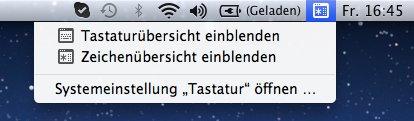
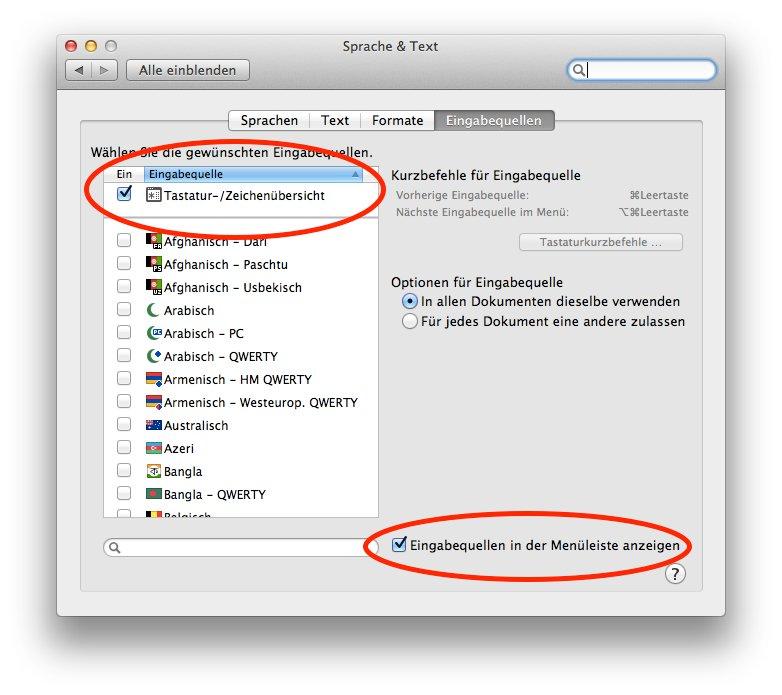
Übrigens: Innerhalb der zuvor genannten Einstellungen ist es uns ebenfalls möglich, mehrere Sprachen und damit deren Tastatur-Layout auszuwählen. In der Menüleiste wird dann das jeweilige Layout mittels einer kleinen Länderflagge angezeigt und kann ebenso direkt ausgewählt werden. Praktisch für Anwender, die in Fremdsprachen schreiben und das jeweilige Tastaturlayout (zum Beispiel QWERTY oder AZERTY) blind beherrschen.

Tastaturübersicht: Anzeige der Tastenbelegung
Öffnen wir die Tastaturübersicht erscheint als gleich ein Fenster mit einer miniaturisierten Tastatur und dem Standardlayout. Drücken wir nun die Umschalttaste (Shift), die Wahltaste (Alt) oder deren Kombinationen (Shift + Alt) erblicken wir die sich dahinter befindlichen Sonderzeichen und können diese sofort nutzen. So muss der Anwender nicht lange raten und wählt das gesuchte Sonderzeichen problemlos aus. Apropos: Die farbig markierten Tasten stehen für zusammengefasste Sonderzeichen, so wird beispielsweise aus dem ^ und dem u ein û.
Zeichenübersicht: Noch mehr Sonderzeichen
Was viele Anwender vielleicht noch nicht wissen: Nicht alle Sonderzeichen lassen sich direkt über das Keyboard mittels Tastenkombinationen eingeben. An diese gelangen wir über die Zeichenübersicht – ebenfalls direkt wählbar über das Tastaturmenü oder auch direkt aus diversen Programmen über den Punkt Sonderzeichen im Bearbeiten-Menü.
In der Zeichenübersicht finden sich die Sonderzeichen geordnet nach Kategorien (Pfeile, Klammern, Satzeichen, Währungen etc.). Haben wir das gewünschte Symbol gefunden, fügen wir es mit einem Doppelklick darauf oder per Drag & Drop ein. Ebenso verfügbar ist eine Suchfunktion innerhalb der Zeichenübersicht. Kennen wir den (englischen) Namen des Symbols – zum Beispiel Copyright – wird uns das Zeichen präsentiert. Nützlich ist ferner die Möglichkeit, gefundene Zeichen als Favoriten zu speichern. Diese stehen uns dann bei häufiger Verwendung direkt unter dem Herzsymbol zur Verfügung.
Standardmäßig präsentiert uns der Mac auch hier nicht alle verfügbaren Zeichen. Noch weitere Zeichenlisten können hinzugefügt werden, indem man über das kleine Rädchen (links oben) die Option Liste bearbeiten... wählt. So fügen sich noch weitere Symbole und Zeichen hinzu. Doch Vorsicht: Manche Symbole benötigen einen zusätzlich installierten Zeichensatz, andernfalls bleiben diese Listen womöglich leer.
Vereinfachte Eingabe von diakritischen Zeichen: iOS-Like
Diakritische Zeichen sind Symbole wie Punkte, Striche, Häkchen oder Kreise, die man an Buchstaben findet. In der deutschen Schriftsprache sind dies zum Beispiel Umlaute, aber auch Fremdsprachen nutzen derartige Sonderzeichen für eine abweichende Aussprache oder Betonung der Buchstaben. Seit OS X 10.7 Lion nutzt der Mac für eine vereinfachte Eingabe dieselbe Methode wie iOS . Einfach den jeweiligen Buchstaben (meist Vokale) länger gedrückt halten, schon werden diverse Abarten präsentiert. Diese wählt man einfach mit der Maus aus oder gibt die darunter befindliche Zahl ein. Hinweis: Nicht alle Programme akzeptieren diese Eingabeart.
Klassiker: PopChar X
Nicht unerwähnt bleiben sollte noch ein klassisches Tool, das schon seit 1987 die Auswahl von Sonderzeichen am Mac erleichtert. PopChar X funktioniert ähnlich wie die Zeichenübersicht von (Mac) OS X, bietet aber noch wesentlich mehr Möglichkeiten – beispielsweise eine Vorschaufunktion für Schrifttypen oder eine Lupe. Wer den vollen Funktionsumfang nutzen möchte, muss 29,99 Euro für eine Standardlizenz veranschlagen. In der kostenfreien Testversion sind dafür einige Zeichen nicht auswählbar.
Link: PopChar X (Herstellerseite)
Zum Thema: iPad-/iPhone-Tastatur: Umlaute anzeigen und ausblenden (iOS 6)
Quiz: Wie gut kennt ihr Assassin's Creed? Stellt euer Wissen auf die Probe!
Du willst keine News rund um Technik, Games und Popkultur mehr verpassen?
Keine aktuellen Tests und Guides? Dann folge uns auf Facebook
( GIGA Tech , GIGA Games )
oder Twitter ( GIGA Tech , GIGA Games ).
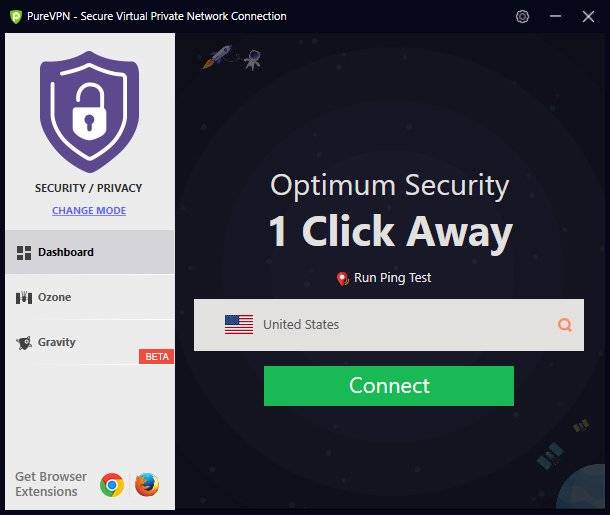
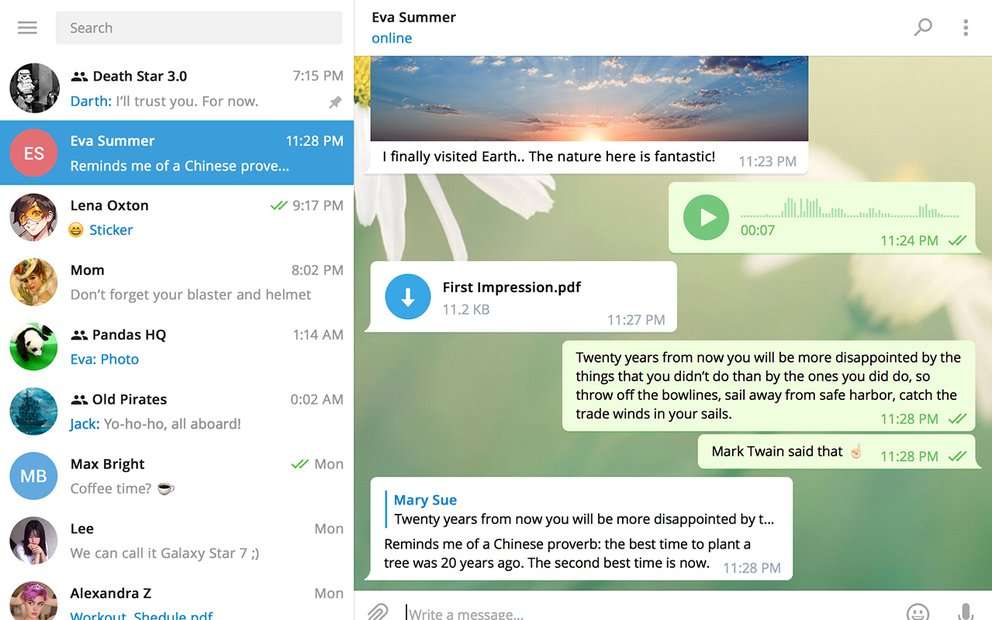

February 05,2022 Post by :Luka Müller